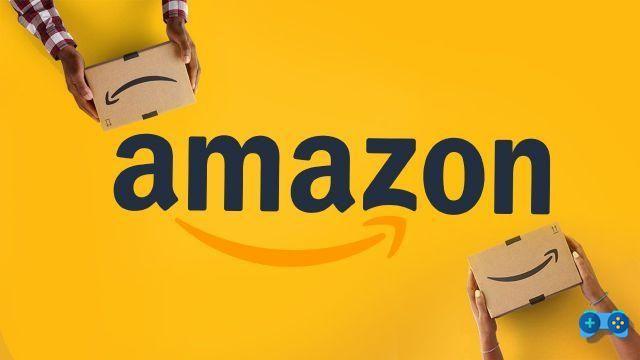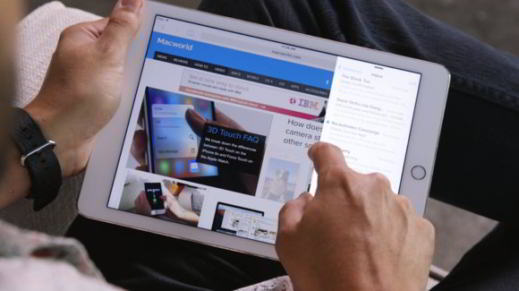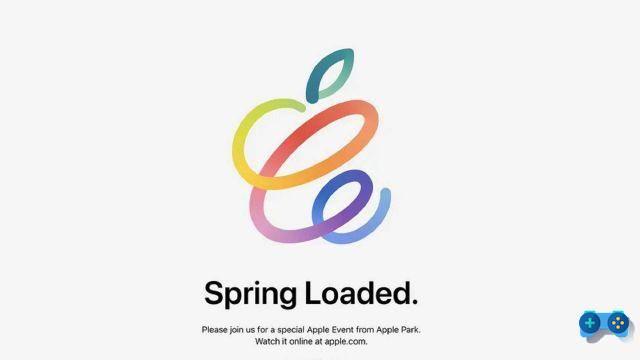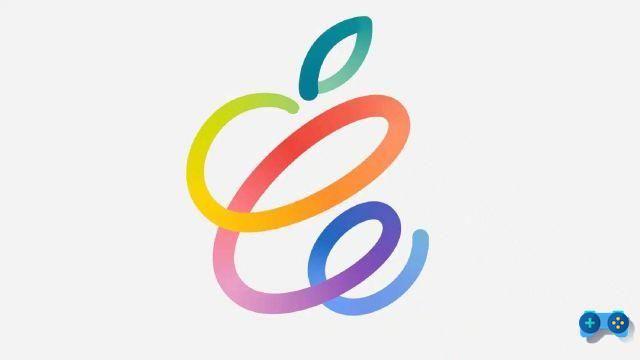¿Tiene un navegador TomTom comprado desde hace bastantes años y le gustaría actualizarlo para evitar perderse en callejones sin salida o caminos inexistentes? Actualizar el navegador TomTom se trata de una operación muy sencilla que te permitirá aprovechar al máximo tu navegador satelital y mejorar su uso con mapas actualizados e información reciente.
Es cierto que las aplicaciones que permiten la navegación GPS descargable en teléfonos inteligentes y tabletas han dejado de lado un poco la importancia del navegador satelital, pero la baja duración de la batería de los dispositivos móviles sigue siendo de vital importancia en la actualidad, sobre todo si hablamos de viajes largos.

Tómese diez minutos de su tiempo libre e intente practicar las instrucciones anteriores. cómo actualizar el navegador TomTom, dedicado a una lectura atenta de las siguientes líneas y os aseguro que será mucho más fácil de lo que parece.
Cómo actualizar TomTom
Estos son los pasos a seguir para la actualización de TomTom. Después de conectar su navegador satelital al puerto USB de la computadora (el mensaje "¿Conectar a la computadora?"Presiona el botón"SI"), El primer paso es descargar el software TomTom Home. Conéctese a su página oficial y presione el botón verde descarga. Cuando se complete la descarga, presione dos veces en el archivo TomTomHOME2winlatest.exe para iniciar el asistente de instalación.
Seleccione el idioma y presione el botón OK. Premios adelante para iniciar el proceso de instalación.
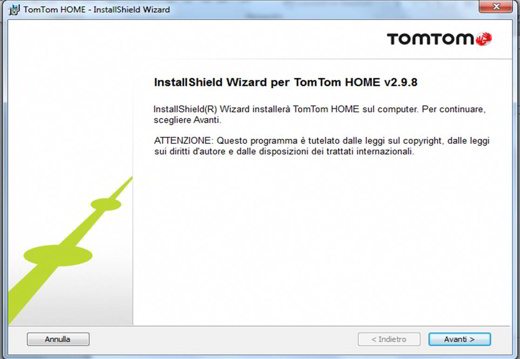
Acepta las condiciones de uso del software marcando el ítem Acepte los términos del acuerdo de licencia., y presione el botón adelante. Elija la carpeta de destino y presione nuevamente adelante. Termina el asistente presionando el botón Instalar. Espere a que se complete el proceso y presione final para empezar TomTom Home.
Hacer el Copia de seguridad de TomTom presionando el botón Más y luego Copia de seguridad y restauración, presente en el panel de software y haga clic en Haga una copia de seguridad de su dispositivo y luego en Copia ahora. Al final del proceso presione el botón Hecho.
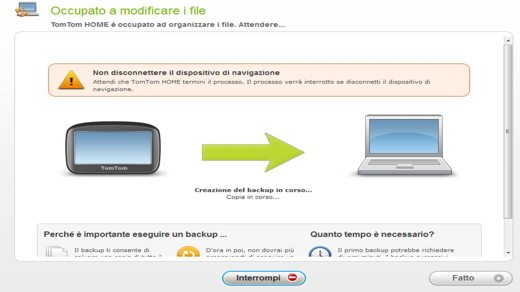
Presione en el tablero de nuevo en Más para volver a la página 1 y elegir Actualizar dispositivo (por ejemplo, Update One) y espere a que se carguen las actualizaciones disponibles.
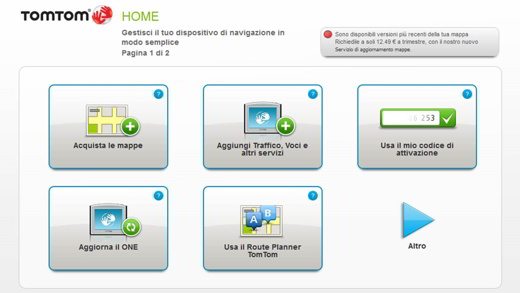
Al final presione Actualizar e instalar.
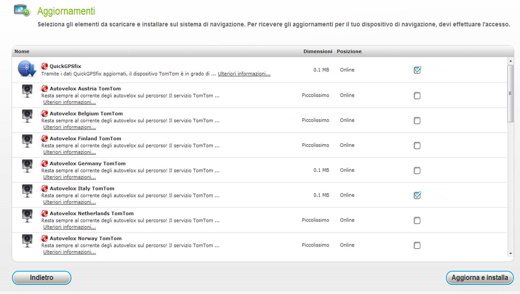
Atención, antes de iniciar la instalación, es posible que se le solicite que se registre en el servicio y luego Creando una nueva cuenta. Ingrese su nombre y apellidos, fecha de nacimiento, país de origen, un correo electrónico válido y una contraseña y confirme presionando el botón Crear cuenta.

Con actualizar el navegador TomTom, solo debes esperar el procedimiento de descarga de todas las actualizaciones y su instalación. Al final presione Hecho. Durante esta fase, evite desconectar el navegador del PC, podría comprometer su funcionamiento futuro.

Ahora que has completado todo puedes desconectar el navegador del PC haciendo clic, junto al reloj de Windows, en el icono con el símbolo de una toma USB con bigote verde para confirmar la retirada del dispositivo.
En caso de que el programa haya olvidado actualizar algún mapa, puede intentar volver a conectar su TomTom a su computadora y esperar la descarga e instalación de los mapas adicionales propuestos.
Mantenga actualizado su navegador TomTom al menos una vez al mes, debería ser suficiente para evitar que se desvíe por el camino equivocado.